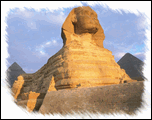Le module PhotoMasque
![]()
Présentation
PhotoMasque permet de réaliser des effets de contour et de transparence avancés sur vos images à l'aide de masques prédéfinis. Il offre également la possibilité de créer des masques personnalisés.
Pour lancer le module PhotoMasque, vous pouvez :
- utiliser le menu [Filtre > PhotoMasque]
- cliquer sur l'icônedans la barre d'outils

Propriétés du module PhotoMasque
Les masques sont des images en niveau de gris. Le blanc est la couleur de transparence et les niveaux de gris représentent l'opacité. Plus le gris est sombre, plus la couleur appliquée sera opaque. PhotoMasque est livré avec plusieurs masques de bases, essayez de vous en inspirer pour créer vos propres masques.
Choix du masque
Cette action s’effectue à l’aide du bouton d’ouverture symbolisé par un petit dossier. Les formats les plus répandus sont reconnus (JPG, GIF, PNG, BMP, ...). Après la sélection du masque, un aperçu est proposé dans la fenêtre correspondante. Celui-ci sera conservé pour les prochaines utilisations de PhotoMasque.
Il est préférable à ce stade de paramétrer l'orientation du masque en fonction de l'orientation de l'image à l'aide du bouton de rotation qui se situe en dessous de l'aperçu. Ainsi, les déformations seront moins importantes et le résultat sera optimal.

À gauche, le masque Aérographe. À droite, le
résultat sur une image.
Les paramètres et les options
• Le paramètre [Couleur]
Ce paramètre définit la couleur d'application pour le mode Couleur uniquement. Cliquez sur le rectangle coloré ou sur le bouton représentant une flèche pour sélectionner la couleur.
• Le paramètre [Opacité]
Il permet de modifier l’opacité du masque afin de réaliser des effets de semi-transparence. Ce paramètre n'est pas disponible en mode [Transparence].
• Le mode d'application
Pour un même masque, PhotoFiltre se comporte différemment selon le mode sélectionné.
Le mode [Couleur]
Le masque utilise la couleur et l’opacité sélectionnées.
Le mode [Niveau de gris]
Le masque est utilisé pour créer des effets en niveau de gris (désaturation).
Le mode [Flou gaussien]
Le masque est utilisé pour créer des effets de flou gaussien (flou élevé).
Le mode [Motif]
Le masque est utilisé en association avec le motif pour remplir l'image (selon les niveaux de gris du masque). Dans ce cas, le paramètre motif est disponible.
Le mode [Transparence]
Le masque est utilisé pour définir la transparence de l’image ou du calque en cours.
Sur un calque, ce mode permet de modifier la couche Alpha et de créer des effets de bord personnalisés.

À gauche, un effet simple en mode couleur.
Au centre, une combinaison de deux masques en mode couleur.
À droite, un effet de transparence.
• L'option [Flou]
Cette option permet de lisser le masque avant son application.
• L'option [Bichromie]
Cette option annule les niveaux de gris. Ceux-ci sont arrondis à la couleur noire ou blanche la plus proche. Les effets de dégradés sont donc supprimés.
• L'option [Etirer le masque]
En activant cette option, la taille du masque est ajustée par déformation à celle de l’image.
• L'option [Répéter le masque]
En activant cette option, la taille du masque n’est pas modifiée. Le masque est alors utilisé comme motif afin de recouvrir toute la surface de l’image.
• Le paramètre [Motif de remplissage]
Il permet de choisir un motif pour le remplissage (en association avec le masque).
Ce paramètre est disponible uniquement pour le mode [Motif].
Enregistrement du résultat
Il est important de savoir qu'actuellement seuls les formats GIF et PNG conservent la transparence. Veillez à choisir ces formats pour ne pas avoir de mauvaises surprises lors de l'utilisation de vos images pour le Web. Avec le format GIF, le nombre de couleurs est réduit à 256 avec une méthode de diffusion.
Création de masques personnalisés
Vos masques doivent être en niveau de gris 256 couleurs. Il est préférable d’utiliser un format supportant le mode couleurs indexées (GIF, PNG, BMP, TIFF) sans perte d'informations afin de conserver la qualité originale du masque, surtout si celui-ci contient des dégradés. Cependant, le format JPEG peut être utilisé avec un taux de compression suffisant pour limiter les pertes dues à la compression.
En mode [Couleur], appliquez plusieurs fois de suite le même masque avec une couleur différente (bleu ciel, puis blanc avec le masque Aquarelle par exemple).
La combinaison de plusieurs masques donne parfois un résultat intéressant. Essayez le masque Dilution puis le masque Aquarelle avec une couleur blanche.